لا تفتح المجلدات على جهاز الكمبيوتر الخاص بك
في عدد قليل من الحالات ، يواجه مستخدمو أجهزة الكمبيوتر الشخصية التي تقوم بتشغيل إصدارات مختلفة من Windows مشكلة غير سارة ، وهي تتمثل في عدم القدرة على فتح المجلدات. علاوة على ذلك في إطار هذه المقالة ، سوف نتحدث عن الأسباب الرئيسية لهذه المشكلة ، كما سنعلن عن بعض الحلول الأكثر شمولاً.
محتوى
لا تفتح المجلدات على جهاز الكمبيوتر الخاص بك
بادئ ذي بدء ، انتبه إلى حقيقة أن المشكلة التي ندرسها معقدة للغاية من حيث الحلول وسوف تتطلب بعض المعرفة بالعمل مع جهاز الكمبيوتر الخاص بك. وفي نفس الوقت ، كما يحدث في كثير من الأحيان ، لا يضمن تنفيذ التعليمات العامة من التعليمات القضاء الكامل على المشكلة.
إذا كنت تنتمي إلى عدد المستخدمين الذين تستمر مشكلتهم ، فاطلب المساعدة الفردية في التعليقات.
من بين أشياء أخرى ، هناك أيضاً عواقب من المشكلة قيد الدرس ، والتي قد تحتاج فيها إلى إعادة تثبيت نظام التشغيل بالكامل. يمكنك معرفة المزيد حول هذه العملية من المقالة المقابلة.
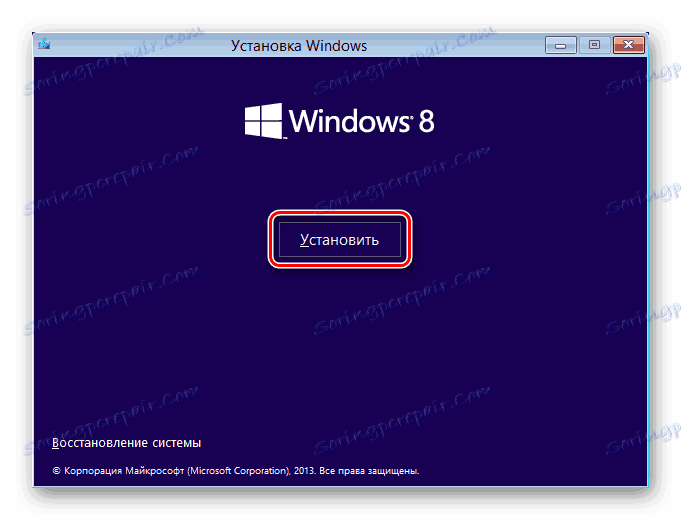
اقرأ أيضا: كيفية إعادة تثبيت ويندوز
إعادة تثبيت نظام التشغيل هو إجراء متطرف!
دون إغفال ما قيل ، يمكن للمرء أن ينتقل إلى دراسة مفصلة لأسباب وأساليب الحل.
الطريقة 1: توصيات عامة
بعد العثور على مشاكل على جهاز الكمبيوتر الخاص بك مع فتح ملفات الدلائل ، بما في ذلك أقسام النظام ، تحتاج إلى اتباع العديد من الإرشادات الأساسية ثم تبدأ أساليب أكثر جذرية. وعلى وجه الخصوص ، لا يتعلق هذا الأمر بالمستخدمين المتقدمين بما فيه الكفاية ، والذين يمكن أن تؤدي أفعالهم إلى تعقيد الحالة إلى حد ما.
كما تعلم ، أي عملية مع الملفات والمجلدات في نظام التشغيل ويندوز ترتبط مباشرة إلى برنامج نظام "إكسبلورر" . هذا هو المستكشف الذي يجب أن يضطر إلى إعادة تشغيل ، باستخدام "إدارة المهام" .
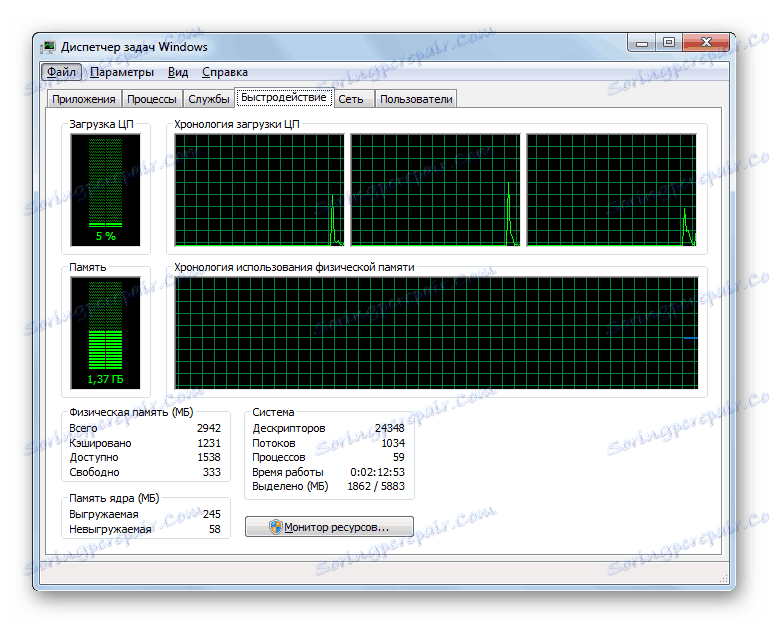
المزيد: كيفية فتح مدير المهام في ويندوز 7 . ويندوز 8
- افتح " إدارة المهام" بأحد الطرق المقدمة ، وفقًا لإصدار نظام التشغيل الذي تستخدمه.
- في قائمة التطبيقات ، ابحث عن العنصر "Explorer" .
- انقر على الخط مع البرنامج الموجود مع زر الفأرة الأيمن واختر "إعادة التشغيل" من القائمة المنبثقة.
- بعد تنفيذ الإجراءات من التعليمات ، سيتم إنهاء التطبيق "Explorer" تلقائيًا ، ثم البدء.
- الآن تحتاج إلى إعادة فحص النظام لوجود المشكلة الأصلية ، في محاولة لفتح أي دليل لا يمكن الوصول إليها سابقا.
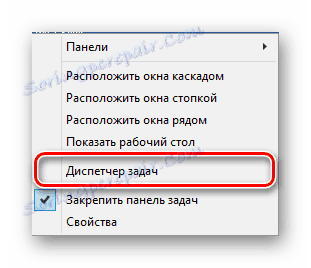
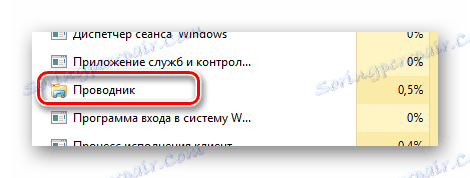

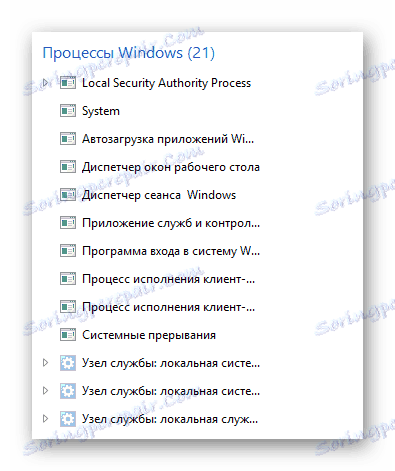
عند إعادة تشغيل التطبيق ، تختفي محتويات الشاشة تمامًا.
اقرأ المزيد: كيفية استعادة عمل موصل
إذا لم تؤد التوصيات السابقة ، لسبب أو لآخر ، إلى نتائج إيجابية ، كإضافة ، يمكنك إعادة تشغيل نظام التشغيل. لهذه الأغراض ، يمكنك استخدام التعليمات الخاصة على موقعنا.
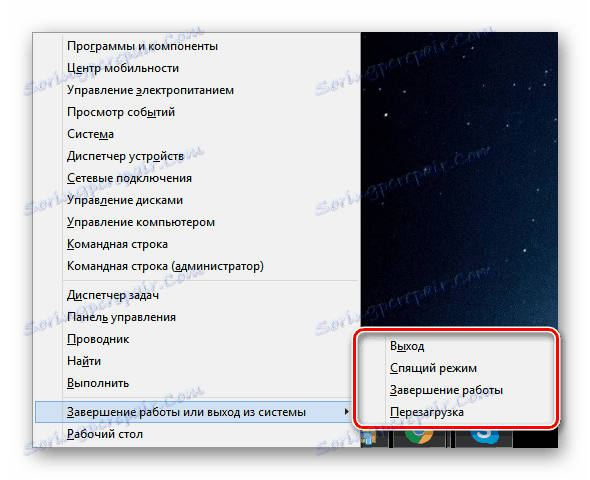
اقرأ المزيد: كيفية إعادة تشغيل جهاز الكمبيوتر الخاص بك
لاحظ أنه في الحالات التي تنطبق فيها مشكلة المجلد أيضًا على قائمة "ابدأ" ، ستحتاج إلى إجراء إعادة تشغيل ميكانيكية. لهذه الأغراض ، استخدم الأزرار المناسبة على الكمبيوتر أو وحدة الكمبيوتر المحمول.
ومن المسموح إعادة التشغيل وإيقاف التشغيل تمامًا ومن ثم إعادة التشغيل.
لضمان مزيد من العمل بدون مشاكل مع الأدلة والملفات في النظام ، قم بتنزيل البرنامج وتثبيته قائد المجموع . بالإضافة إلى ذلك ، لا تنس قراءة التعليمات الخاصة باستخدام هذا البرنامج.
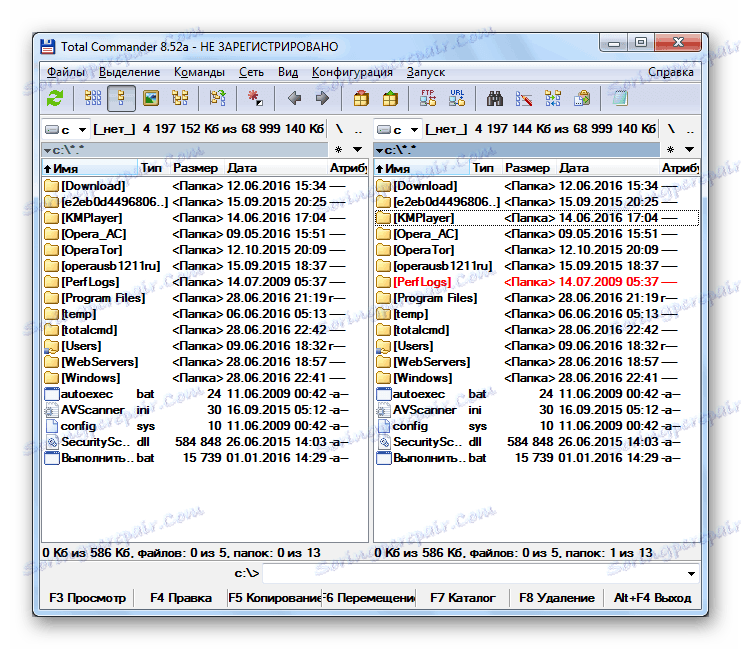
من بين أشياء أخرى ، إذا لم تتمكن من فتح مجلدات قليلة على جهاز الكمبيوتر الخاص بك ، فمن المحتمل أن يكون ذلك في حقوق الوصول الخاصة به.
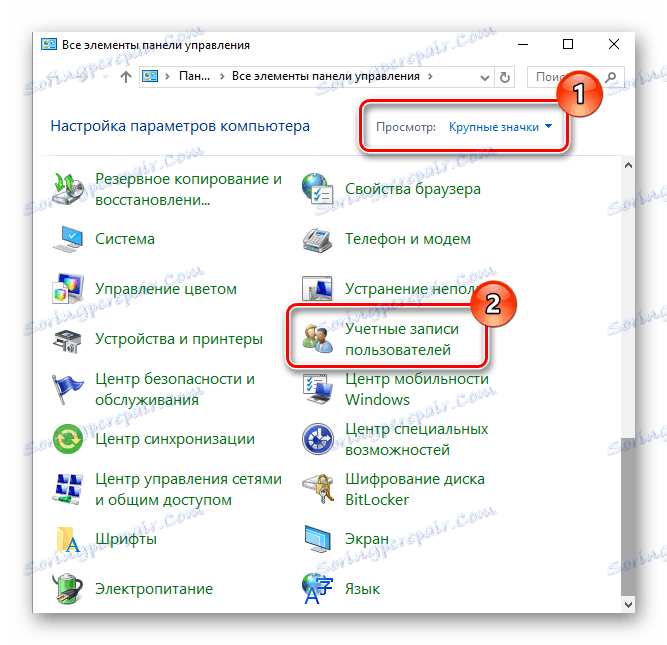
اقرأ المزيد:
إدارة الحساب
الحصول على حقوق المسؤول
إعدادات المشاركة
علاوة على ذلك ، يتم إخفاء بعض مجلدات النظام افتراضيًا ويمكن فتحها بعد تغيير بعض إعدادات النظام.
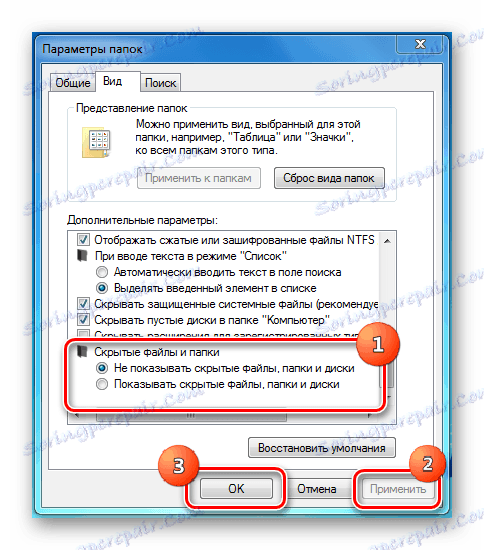
المزيد: كيفية فتح المجلدات المخفية في ويندوز 7 . ويندوز 8
يمكن استكمال ذلك بالتوصيات العامة ، نظرًا لأن جميع الطرق اللاحقة ستتطلب المزيد من الإجراءات.
الطريقة 2: البحث عن وإزالة الفيروسات
كما قد يتبادر إلى ذهنك ، فإن المشكلة الأكثر وضوحًا والمشكلة في كثير من الأحيان في نظام التشغيل Windows هي أنواع مختلفة من برامج الفيروسات. ومع ذلك ، فإن بعض الفيروسات تهدف فقط إلى الحد من قدرات مستخدم الكمبيوتر من حيث إدارة نظام التشغيل.
يمكن مواجهة المشكلة ، سواء مستخدمي النظام مع برامج مكافحة الفيروسات ، والأشخاص الذين ليس لديهم برامج خاصة.
بادئ ذي بدء ، تحتاج إلى تنفيذ إجراء لفحص نظام التشغيل الخاص بالفيروسات باستخدام خدمات خاصة عبر الإنترنت. لاحظ أيضًا أن بعض هذه الخدمات قادرة أيضًا على التحقق من سلامة ملفات النظام ، مما يساعد على حل مشكلة فتح المجلدات.
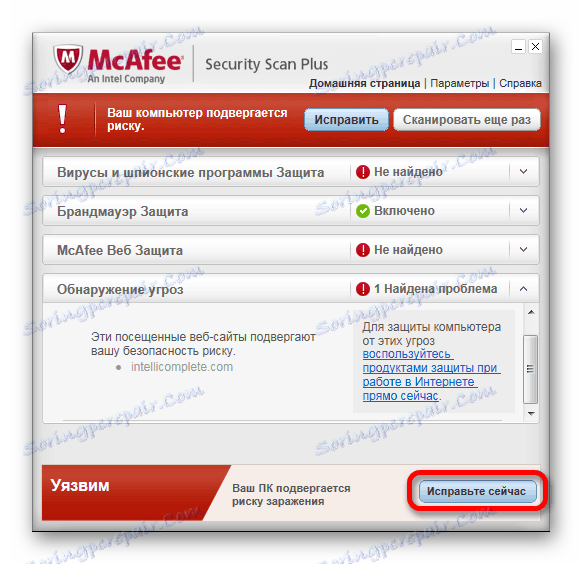
اقرأ المزيد: المسح عبر الإنترنت من النظام والملفات للفيروسات
هناك لسبب ما لم يكن لديك الفرصة لإجراء مثل هذا الاختبار ، يجب عليك استخدام برنامج خاص برنامج Dr.Web Cureit ، وهو محمول ، والأهم من ذلك ، نسخة مجانية تماما من برامج مكافحة الفيروسات.
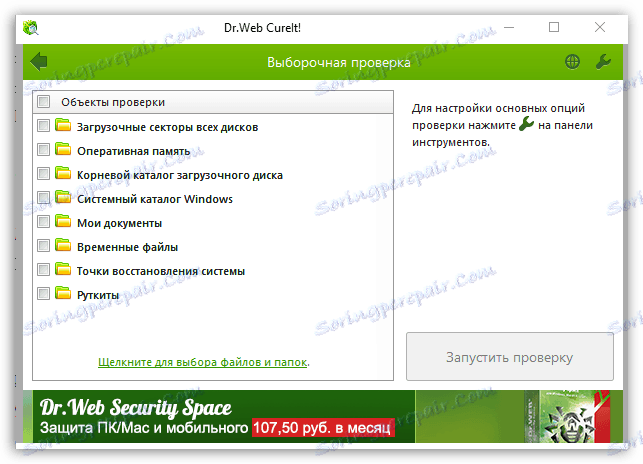
اقرأ المزيد: فحص جهاز الكمبيوتر الخاص بك بحثًا عن الفيروسات بدون برامج مكافحة الفيروسات
نلفت انتباهك إلى حقيقة أن هذا البرنامج يستخدم بشكل أفضل في الوضع الآمن لتشغيل Windows. المزيد من التفاصيل حول هذا قيل لنا في مقالات خاصة.

اقرأ المزيد: تنزيلات الوضع الآمن ويندوز 8 . ويندوز 10
بالإضافة إلى كل ما سبق ، يجب الانتباه إلى المقال العام حول مكافحة برامج الفيروسات المختلفة في بيئة نظام التشغيل Windows.
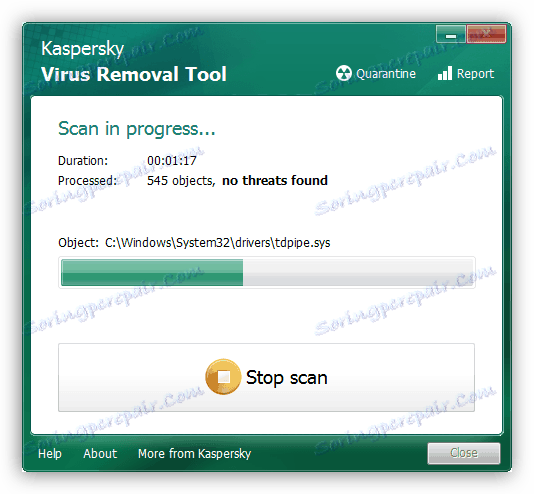
اقرأ أيضا: محاربة فيروسات الكمبيوتر
باتباع الإرشادات المقدمة ، سيتم مسح النظام الخاص بك من البرامج الدخيلة ، والتي في معظم الحالات كافية لتحييد المشاكل مع فتح ملف الدلائل. من أجل منع تكرار حدوث صعوبات في المجلدات في المستقبل ، تأكد من الحصول على برنامج موثوق لمكافحة الفيروسات.
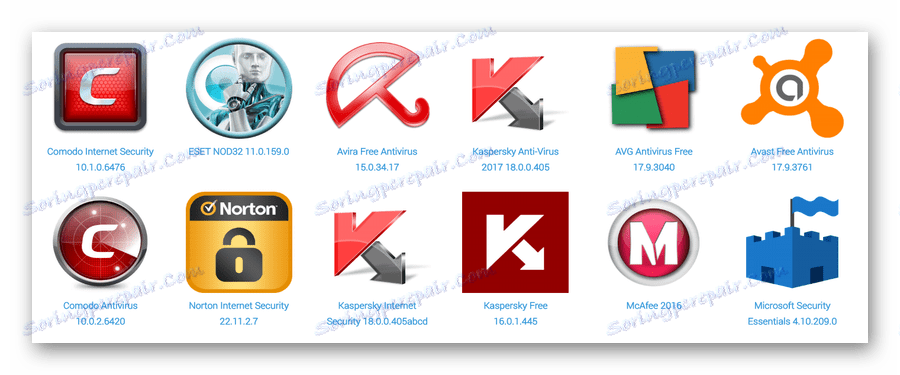
اقرأ أيضا: مكافحة الفيروسات لنظام التشغيل Windows
تذكر ، على الرغم من إصدار برنامج مكافحة الفيروسات المحدد يحتاج إلى تحديث في الوقت المناسب!
إذا تم الحفاظ على المشكلة التي تمت مناقشتها في هذه المقالة على الرغم من الإجراءات التي تم اتخاذها لإزالة الفيروسات ، يمكنك المتابعة بأمان إلى الطريقة التالية.
الطريقة الثالثة: إزالة القمامة من النظام
هذه الطريقة هي إضافة مباشرة للطريقة السابقة وتتكون من إزالة الحطام المتنوع من نظام ويندوز. على وجه الخصوص ، ينطبق هذا على الملفات الضارة وإدخالات التسجيل التي تبقى بعد تحييد الضرر من برنامج الفيروسات.
في كثير من الأحيان يزيل برنامج مكافحة الفيروسات كافة النفايات وتأثيرات الفيروسات على نظام التشغيل. ومع ذلك ، هناك استثناءات للقواعد العامة.
يمكن مباشرة عملية تنظيف نظام التشغيل من القمامة بشكل كامل باستخدام برامج خاصة.
التطبيق الأول والأكثر شمولية لـ Windows من إصدارات مختلفة هو البرنامج كلنر . ويهدف هذا البرنامج على قدم المساواة في إزالة القمامة من القرص والتسجيل ، مع القدرة على مراقبة النظام تلقائيا والتدخل حسب الحاجة.
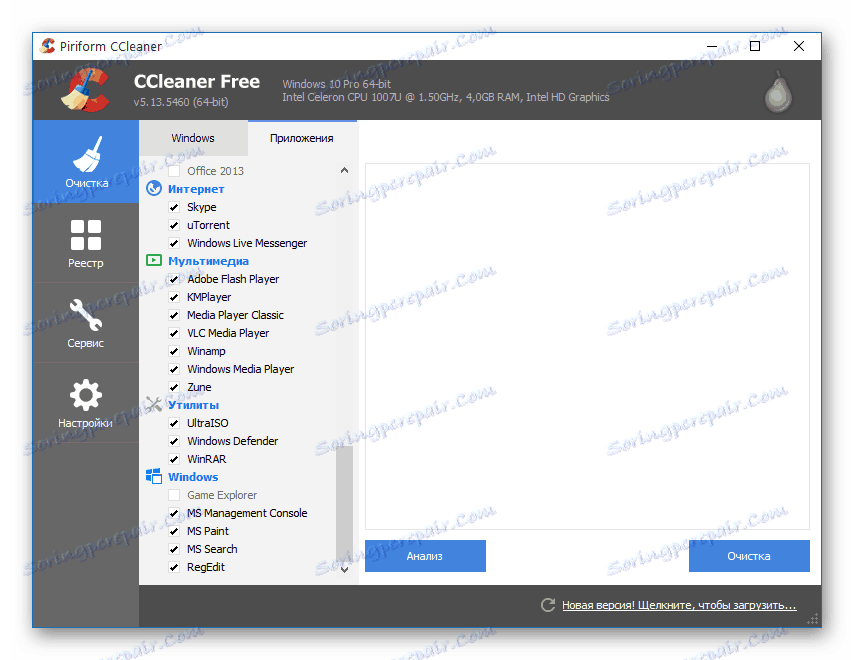
بمساعدة البرنامج المذكور ، سيكون عليك القيام بإزالة الحطام ، مسترشدة بمقال خاص على موقعنا.
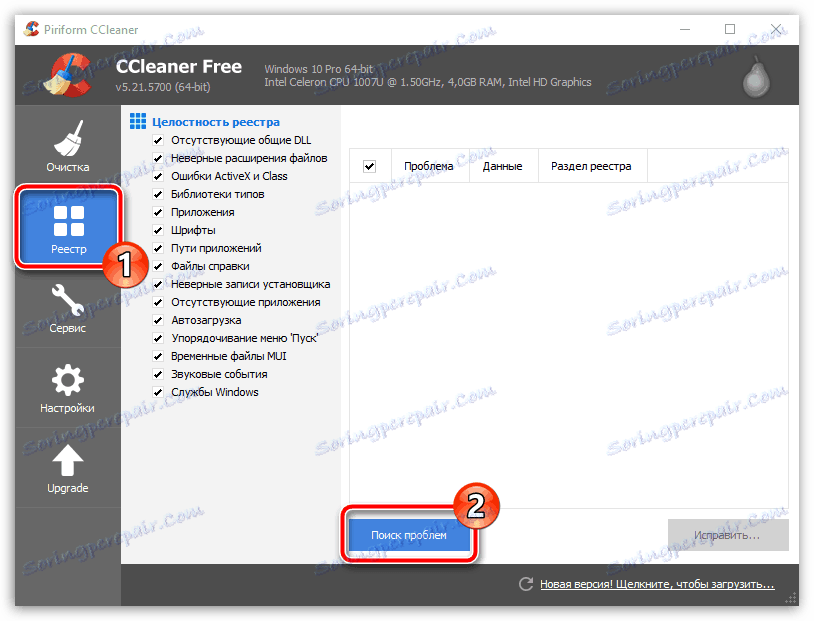
اقرأ المزيد: كيفية إزالة القمامة من النظام باستخدام كلنر
إذا كنت تعرف نفسك كمستخدم متقدم إلى حد ما وتعرف ما هو السجل ، فيمكنك محاولة إزالة القيمة الإضافية في الوضع اليدوي. ومع ذلك ، كن حذرًا في العثور على السجلات حتى لا تحذف الصفوف التي تريدها.
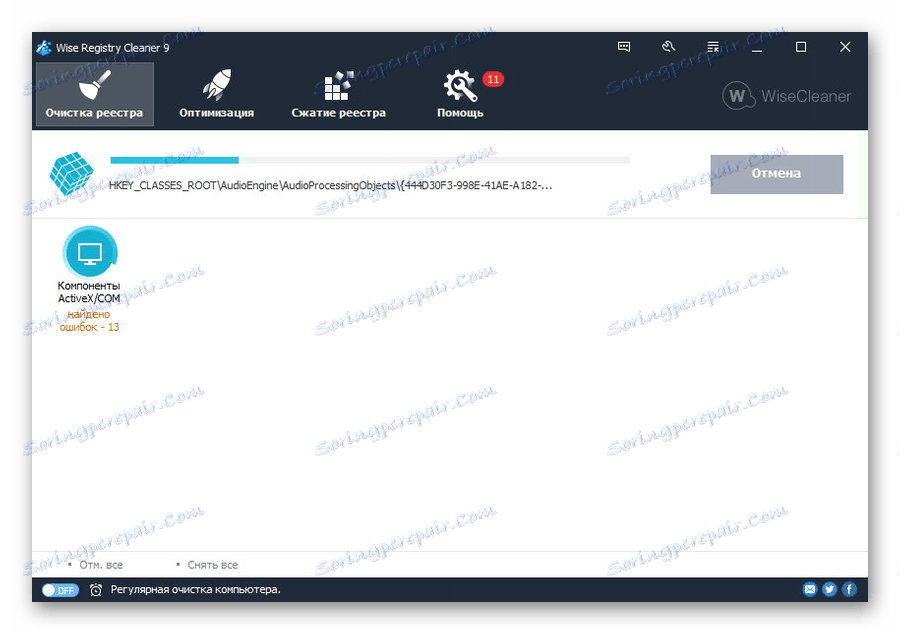
اقرأ المزيد:
كيفية تنظيف السجل في ويندوز
أفضل البرامج لتنظيف السجل
إكمال موضوع تنظيف Windows من القمامة ، من المهم الإشارة إلى أنه في بعض الحالات ، يمكن إثارة المشكلة بواسطة أي برامج تم تثبيتها قبل ظهور الصعوبات في المجلدات. لذلك ، فمن المستحسن أن تقوم بإزالة تثبيت البرنامج من مصادر لم تتم مصادقتها من خلال Program and Component Manager.
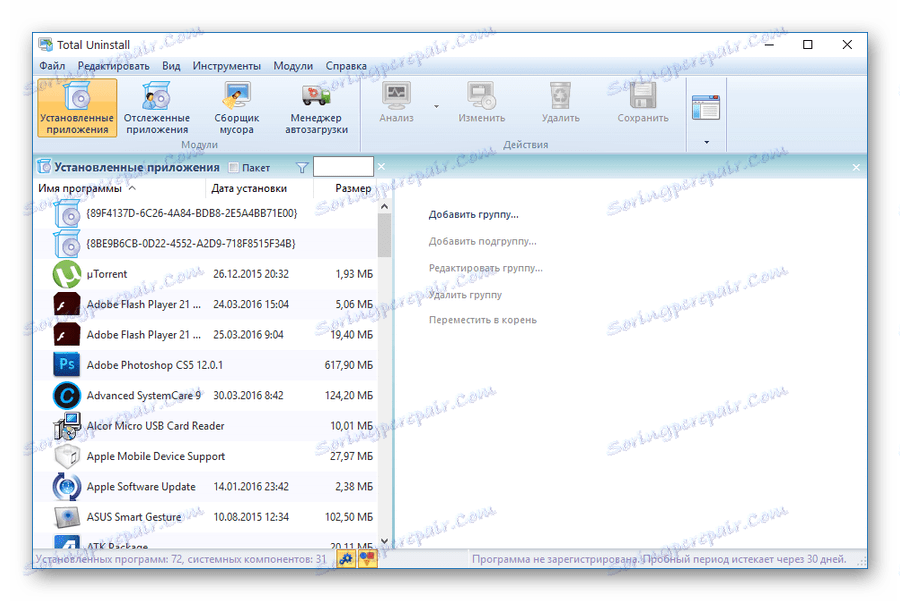
اقرأ المزيد: أفضل الحلول لإزالة البرامج في نظام التشغيل ويندوز
الطريقة الرابعة: استعادة النظام
بما في ذلك الحالة ، إذا لم تتمكن بعد الإجراءات من التخلص من المشكلة ، يمكنك مساعدة ميزة نظام مثل "استعادة النظام" . وبفضل هذا الإجراء ، يعود Windows إلى الحالة التي كانت تعمل في السابق ومستقرة.
من بين النتائج المترتبة على استعادة يمكن أن يعزى إلى فقدان جزئي للبيانات ، والتي يمكن تجنبها عن طريق إنشاء نسخ احتياطية.
تعتمد استعادة النظام مباشرة على إصدار نظام التشغيل ، كما تتطلب منك ، كمستخدم للكمبيوتر الشخصي ، فهم الإجراءات التي يتم تنفيذها. هذا هو السبب في أنه من المهم للغاية التعرف على المواد الخاصة على موقعنا.
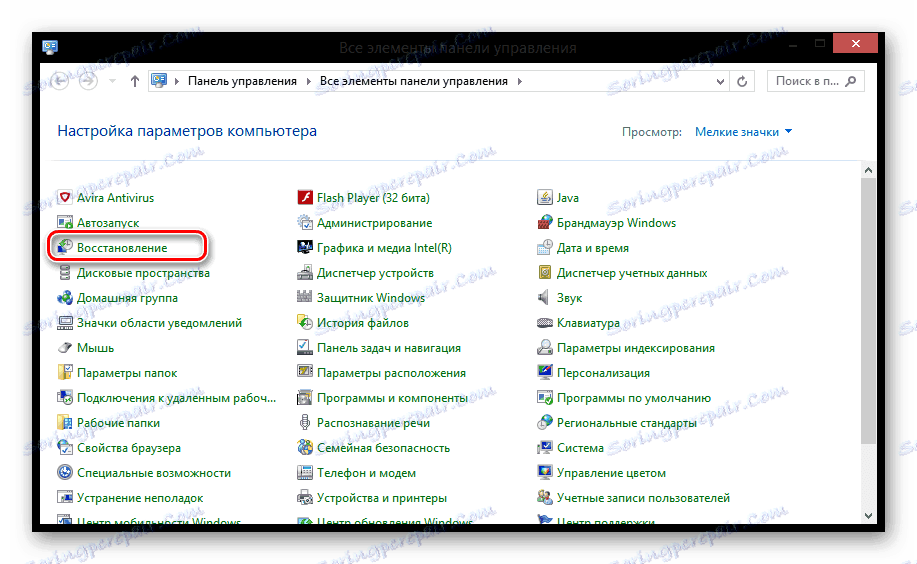
اقرأ المزيد: كيفية استعادة نظام التشغيل ويندوز
لاحظ أنه حتى التراجع عن نظام التشغيل غير قادر دائمًا على حل الصعوبات.
كن على هذا النحو ، إذا لم تتمكن من حل الصعوبات المتعلقة بفتح المجلدات بنفسك ، فسيتعين عليك طلب مساعدة الطرف الثالث. لهذه الأغراض ، لدينا تعليقات.
استنتاج
وكخلاصة ، يجب على المرء أن يبدي تحفظًا على أن هذه الصعوبات من هذا النوع تنشأ نادرًا وتتطلب في الغالب نهجًا فرديًا. ويرجع ذلك إلى حقيقة أن كل كمبيوتر فردي مجهز بمجموعة فريدة من البرامج والمكونات التي يمكنها التأثير على فتح المجلدات من خلال Explorer.
نأمل أن تكون هذه المقالة قد أضاءت ما يكفي من الضوء على المشاكل مع فتح ملف الدلائل على جهاز كمبيوتر يعمل بنظام ويندوز.